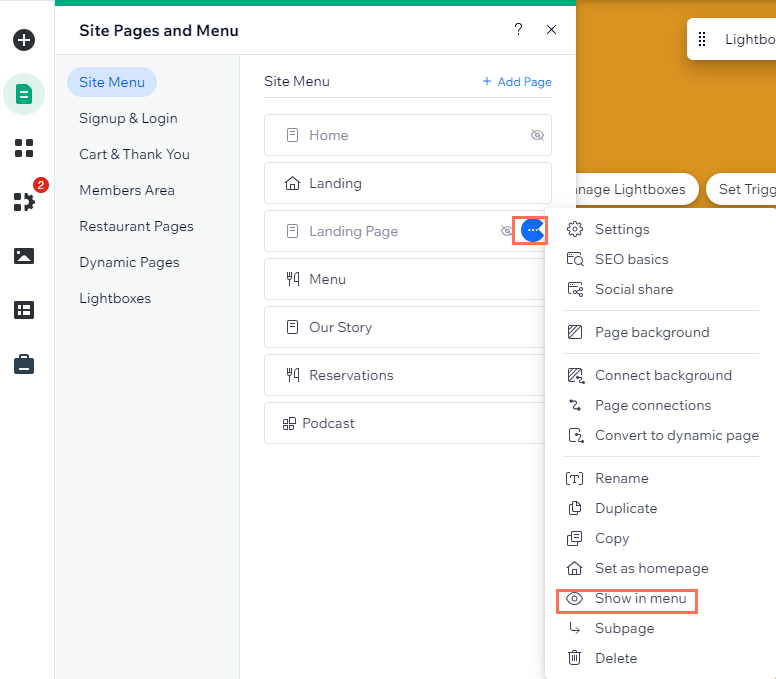Wix 에디터: 사이트 메뉴에서 페이지 공개 또는 비공개하기
3 분
페이지 메뉴
- 사이트 메뉴에 페이지 비공개하기
- 사이트 메뉴에 페이지 공개하기
페이지 및 메뉴 패널의 사이트 메뉴 섹션에 표시되는 모든 페이지는 사이트 메뉴에 자동으로 표시됩니다.
아직 작업 중이거나 사이트에서 해당 페이지가 현재는 필요하지 않은 경우에는사이트 메유에서 페이지를 비공개하도록 선택할 수 있습니다.
도움말:
페이지가 많은 사이트는 페이지가 메뉴에 비공개되어 있는지 여부와 관계없이 에디터 경험에 영향을 미칠 수 있습니다. 다중 페이지 사이트 제작에 대한 자세한 도움말을 확인하세요.
사이트 메뉴에 페이지 비공개하기
사이트 메뉴에 표시되지 않도록 페이지를 비공개하세요. 해당 페이지로 링크하지 않는 한, 사이트 방문자는 비공개된 페이지에 액세스할 수 없습니다.
참고:
비공개 페이지는 여전히 검색 엔진에 표시됩니다. 사이트가 검색 결과에 표시되지 않기를 원하는 경우에는 검색 엔진이 사이트에 대한 색인을 생성하지 못하도록 설정할 수 있습니다.검색 엔진에서 페이지를 비공개하는 방법에 대한 자세한 도움말을 확인하세요.
메뉴에서 페이지를 비공개하려면:
- 에디터로 이동합니다.
- 에디터 왼쪽에서 페이지 및 메뉴
 를 클릭합니다.
를 클릭합니다. - 해당 페이지 옆 추가 작업
 아이콘을 클릭합니다.
아이콘을 클릭합니다. - 메뉴에서 비공개
 를 선택합니다.
를 선택합니다.
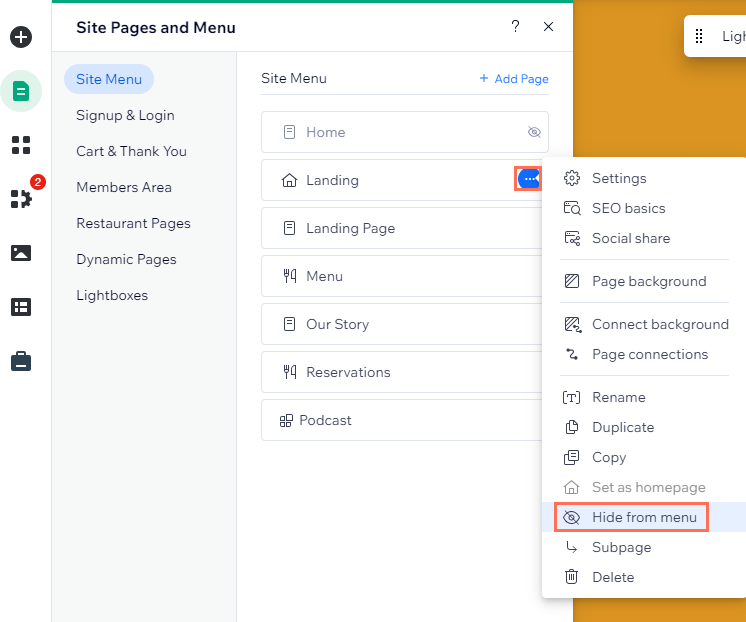
참고:
사이트의 데스크톱 버전에서 페이지를 비공개한다고 해서 모바일 버전에서 페이지가 비공개되는 것은 아닙니다. 모바일 사이트에서 페이지를 비공개하는 방법에 대한 자세한 도움말을 확인하세요.
사이트 메뉴에 페이지 공개하기
비공개 페이지는 언제든지 다시 공개할 수 있습니다.
메뉴에 페이지를 공개하려면:
- 에디터로 이동합니다.
- 에디터 왼쪽에서 페이지 및 메뉴
 를 클릭합니다.
를 클릭합니다. - 해당 비공개 페이지 옆 추가 작업
 아이콘을 클릭합니다.
아이콘을 클릭합니다.
도움말: 비공개 아이콘이 패널에서 비공개 페이지를 표시합니다.
아이콘이 패널에서 비공개 페이지를 표시합니다. - 메뉴에 표시
 를 선택합니다.
를 선택합니다.